Propaganda
 A conversão de um slide do PowerPoint em um vídeo tem muitos usos. Pode ser usado para enviar um cluster de imagens para alguém que não possui o PowerPoint ou um visualizador do PowerPoint instalado. Os vídeos são, de fato, uma maneira bastante fácil de enviar a alguém uma apresentação do PowerPoint. De qualquer forma, um "programa" de vídeo parece mais interessante que uma apresentação de slides do PowerPoint; você pode converter um e assistir na TV. Outro uso que posso pensar imediatamente é crie um novo 'resumo visual' Como fazer um resumo visual com o PowerPoint em 3 etapas consulte Mais informação para se destacar da multidão. Muito parecido com o demonstrado no referido link.
A conversão de um slide do PowerPoint em um vídeo tem muitos usos. Pode ser usado para enviar um cluster de imagens para alguém que não possui o PowerPoint ou um visualizador do PowerPoint instalado. Os vídeos são, de fato, uma maneira bastante fácil de enviar a alguém uma apresentação do PowerPoint. De qualquer forma, um "programa" de vídeo parece mais interessante que uma apresentação de slides do PowerPoint; você pode converter um e assistir na TV. Outro uso que posso pensar imediatamente é crie um novo 'resumo visual' Como fazer um resumo visual com o PowerPoint em 3 etapas consulte Mais informação para se destacar da multidão. Muito parecido com o demonstrado no referido link.
Criar um vídeo a partir de uma apresentação de slides não é algo novo. Tem sido uma atividade bastante comum graças à embreagem de Conversores PPT para vídeo Use o PowerPoint Video Converter para converter apresentações do PowerPoint em um vídeo consulte Mais informação . Mas, graças à edição mais recente do Microsoft Office, você pode acabar com ferramentas de terceiros... pelo menos para um trabalho básico de conversão de vídeo.
O Microsoft Office 2010 chegou com uma série de ferramentas fáceis de usar Novas características Office 2010 - É melhor que o Office 2007? consulte Mais informação . Um dos novos recursos do PowerPoint 2010 ajuda a converter as apresentações do Powerpoint em vídeo com apenas um clique.
Aqui estão as etapas que começam com um arquivo de apresentação normal.
- Após criar uma apresentação, selecione o Arquivo guia da faixa de opções.
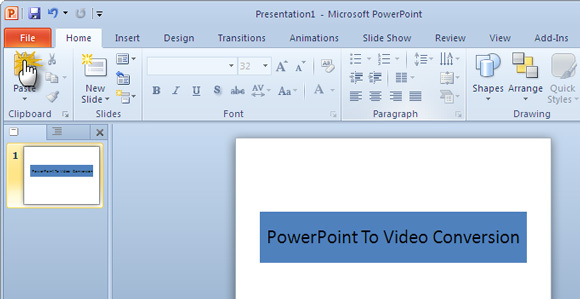
- Clique em Salvar e enviar – Crie um vídeo em Tipos de arquivo.
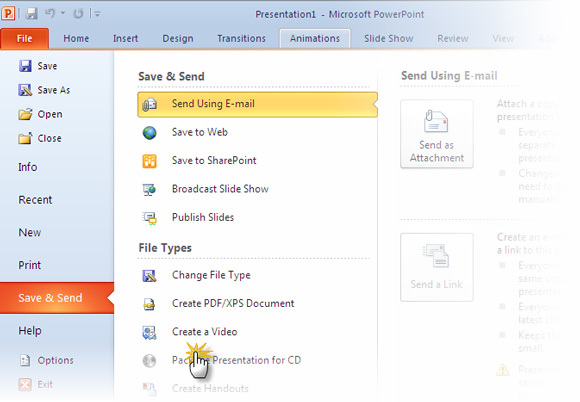
- Algumas configurações opcionais ajudam a personalizar ainda mais o processo de criação de vídeo. Como mostra a captura de tela abaixo, você pode gravar e cronometrar a narração de voz e os movimentos do ponteiro laser em seu vídeo, criando efetivamente um screencast. Todas as outras animações e transições também são preservadas no formato convertido.
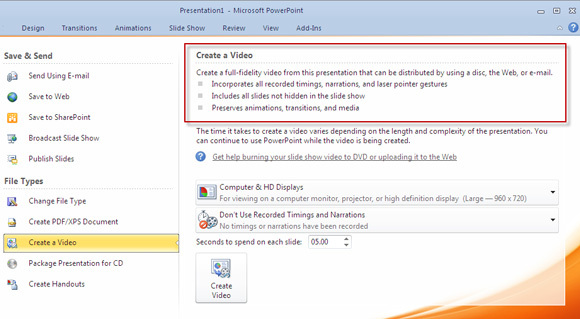
- Duas listas suspensas ajustam sua "produção" para a mídia em que ela será exibida. Também determina o tamanho do arquivo. Por exemplo, optar por dispositivos portáteis reduz a resolução. Acho isso bastante útil se eu precisar carregar e assistir a uma apresentação em um iPod ou smartphone.
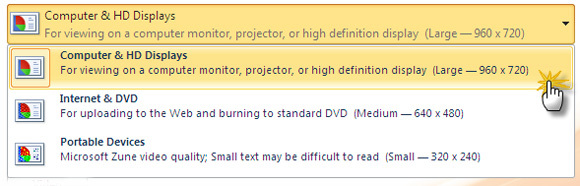
- Você também pode adicionar os tempos gravados e a narração ao vídeo. Você também pode especificar o tempo que determinará a transição de um slide para o próximo.
- Por fim, clique no botão grande Criar vídeo e escolha um local para salvar o seu vídeo como um arquivo WMV.
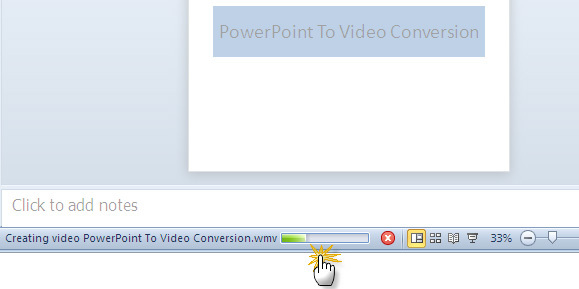
Quando a conversão para o formato .wmv começa, uma barra de progresso é exibida no canto inferior direito do PowerPoint que indica o ritmo. Obviamente, o tempo necessário para a conversão dependerá do tamanho do arquivo do PowerPoint. Minha apresentação de amostra de 15 slides levou cerca de oito minutos para se transformar em um filme.
A conversão de vídeo embutida do PowerPoint é uma ajuda útil para ter. Existem algumas limitações, é claro:
O PowerPoint 2010 suporta apenas um formato de vídeo. Mais algumas opções, como MP4, FLV, etc, teriam sido realmente úteis. Para isso, você ainda precisa depender de ferramentas de conversão de terceiros. Além disso, a maior resolução oferecida é 960 × 720. Resoluções mais altas (e geralmente disponíveis) como 1.280 × 720, 1.920 × 1.080 ou 1.920 × 1.080 não estão disponíveis.
Apesar das limitações, o recurso Criar Vídeo é uma ótima ferramenta. Isso nos poupa o trabalho de procurar uma ferramenta de conversão e nos permite enviar e compartilhar rapidamente vídeos de qualquer apresentação. Se você é um Power Point superusuário, você concorda que a Microsoft preencheu uma lacuna.
Saikat Basu é o editor adjunto de Internet, Windows e produtividade. Depois de remover a sujeira de um MBA e uma carreira de dez anos em marketing, ele agora é apaixonado por ajudar os outros a melhorar suas habilidades de contar histórias. Ele olha para a vírgula de Oxford que está faltando e odeia screenshots ruins. Mas as idéias de Fotografia, Photoshop e Produtividade acalmam sua alma.